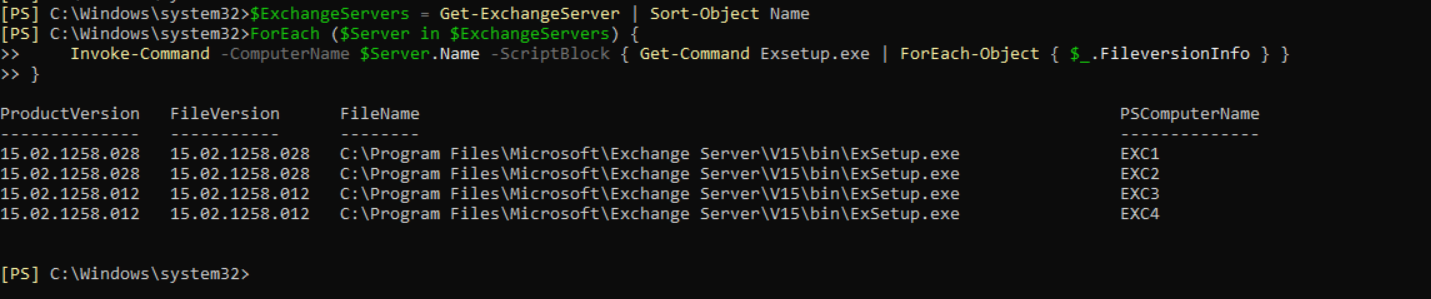DAG yapısındaki Exchange Server Cumulative Update Geçme
Exchange Server sürümünü bulma
Exchange Cumulative Update’i yüklemeye başlamadan önce, kuruluşta hangi Exchange Server sürümlerinin çalıştığını kontrol edin. Aşağıdaki komut dosyasını kopyalayıp Exchange Management Shell’e yapıştırın. Çıktı, Exchange Sunucularının yapı numarasını gösterecektir.
$ExchangeServers = Get-ExchangeServer | Sort-Object Name ForEach ($Server in $ExchangeServers) { Invoke-Command -ComputerName $Server.Name -ScriptBlock { Get-Command Exsetup.exe | ForEach-Object { $_.FileversionInfo } } }
Örneğimizde, EXC1, EXC2,EXC3 ve EXC4 Exchange Sunucularının ikisi Exchange Server 2019 CU13 (yapı numarası 15.02.1258.028),Exchange Server 2019 CU13 (yapı numarası 15.02.1258.012) çalıştırmaktadır.
Exchange Server’ı bakım moduna geçirme
Exchange Server EXC3’de oturum açın. Exchange Management Shell’i yönetici olarak çalıştırın. Hub Aktarım Hizmetini boşaltma olarak ayarlayın. Daha fazla mesaj kabul etmeyi durduracaktır.
Kuyruğa alınan iletileri EXC2’a yönlendirin. Hedef Sunucu değeri, hedef sunucunun FQDN’si olmalıdır. Hedef sunucu bakım modunda olmamalıdır.

Sunucu bir DAG üyesiyse, aşağıdaki komutları çalıştırın. Sunucunuz bir DAG üyesi değilse, ServerWideOffline ayarlama komutuna geçin.
Küme düğümünü duraklatın. EXC3 Sunucusunu DAG’dan askıya alın.Aşağıdaki çıktı görünür.
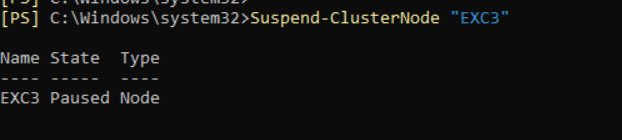
Veritabanı kopyası otomatik aktivasyonunu devre dışı bırakın. Bu komut ayrıca tüm etkin veritabanı kopyalarını diğer DAG üyelerine taşıyacaktır. Mevcut başka sağlıklı DAG üyeleri olduğunu varsayarsak. Bu anlık bir işlem değildir ve taşıma işleminin gerçekleşmesi birkaç dakika sürebilir. Bunu aşağıdaki komutlardan birinde kontrol edeceğiz.
Sunucudaki veritabanı kopyalama otomatik etkinleştirme ilkesini not edin. Bakım sonunda bu değere geri dönebilirsiniz. Varsayılan ayar Kısıtlanmamış’tır.Aşağıdaki çıktı görünür.
Get-MailboxServer "EXC3" | Select DatabaseCopyAutoActivationPolicy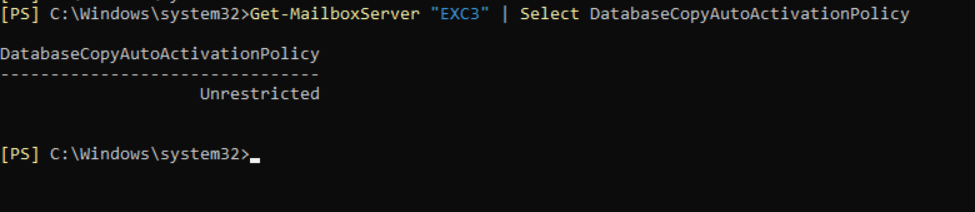
Veritabanlarından herhangi birinin Aktif olmasını önlemek için Engellendi olarak ayarlayın.
Sunucuda hala takılı olan veritabanı kopyalarını kontrol edin. Aktif veritabanlarının taşınması biraz zaman alabilir. Bu komut hiçbir sonuç döndürmemelidir. Sunucuda herhangi bir veritabanı kopyası hala etkinse ve diğer DAG üyeleri veritabanının kopyalarını barındırıyorsa, manuel bir geçiş gerçekleştirin.
Etkin veritabanları taşındıktan sonra taşıma kuyruğunu kontrol edeceğiz. Tüm sunucu bileşenlerini devre dışı bırakacağımız için kuyruklar boş veya neredeyse boş olmalıdır. Kuyruklarda hala bekleyen e-postalar, sunucu bakım modundan çıkarılana kadar gecikmeli olarak teslim edilecektir.The below output appears.

EXC3 Sunucusunu bakım moduna geçirin.
load balancer (Yük dengeleyiciyi) kontrol edin
Exchange Sunucusu bir yük dengeleyicide yapılandırıldı mı? Yük dengeleyici sistem durumu denetimlerinin sunucuyu havuzdan çıkardığını veya çevrimdışı/etkin değil olarak işaretlediğini doğrulayın. Yük dengeleyici bunu otomatik olarak yapmıyorsa, sunucuyu manuel olarak çevrimdışı/etkin değil olarak işaretleyin. Yük dengeleyicinizde oturum açın ve EXC3 Sunucusu ile tüm bağlantıları devre dışı bırakmak için sahip olduğunuz tüm sanal hizmetleri ayarlayın. Tipik olarak SMTP ve HTTPS sanal hizmetleri olacaktır. Bu, EXC3 Sunucusuna gelecekteki tüm bağlantıları zorlayacaktır.
Exchange Server’ın bakım modunda olduğu nasıl doğrulanır?
Exchange Server EXC3’un bakım moduna alınıp alınmadığını doğrulayın. Monitoring ve RecoveryActionsEnabled dışındaki tüm bileşenler Inactive göstermelidir.
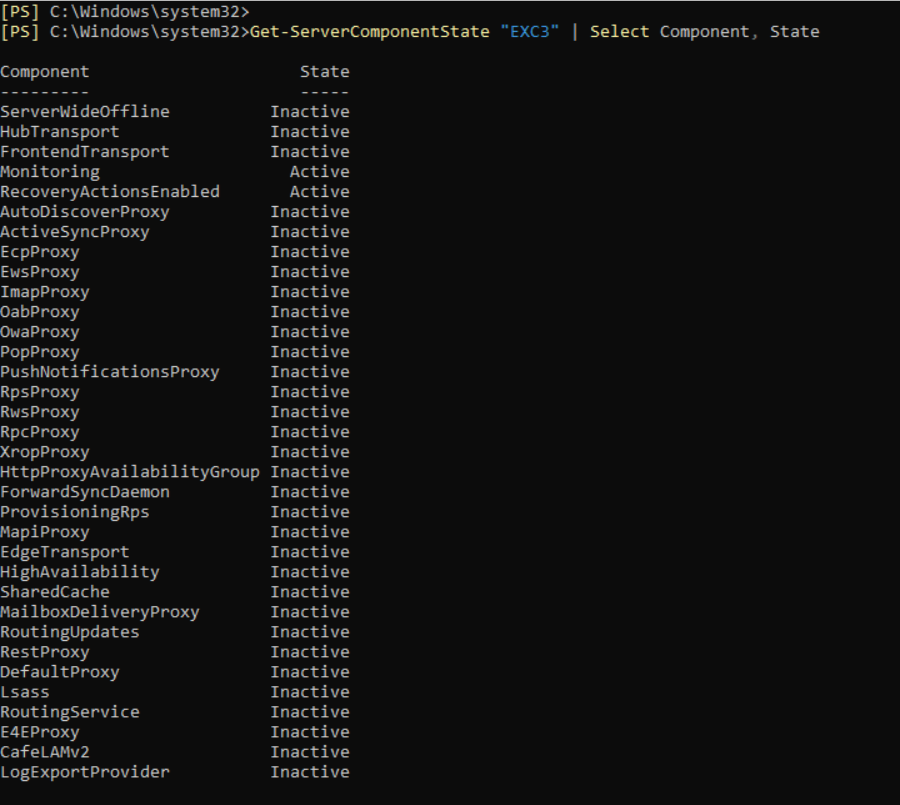 3
3
Cumulative Update Exchange Server katılımsız modunu yükleme
CMD’ yi yönetici olarak çalıştırın. Exchange Server için Cumulative Update’yi başlatmak için komutu çalıştırın.
Not: Tüm anti-virüs yazılımlarını ve yedekleme yazılımlarını geçici olarak devre dışı bırakın. Diğer tüm Windows oturumlarını kapatın.
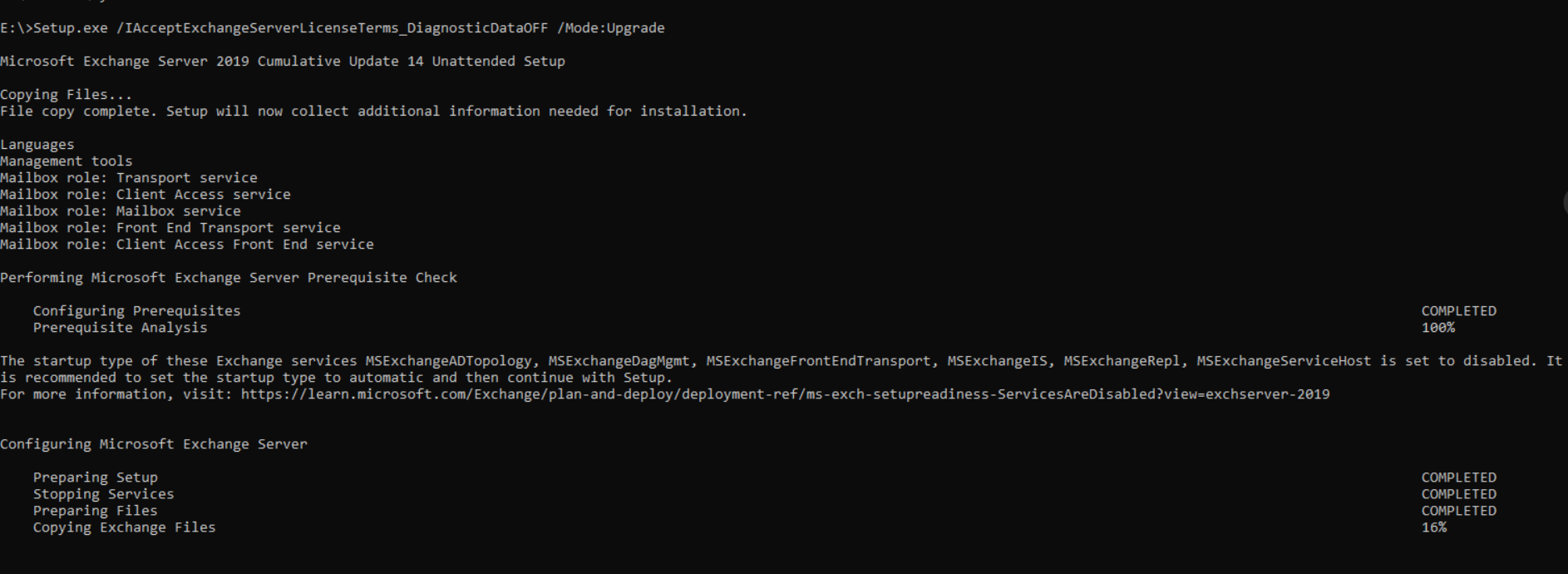
Güncelleme başarıyla yapıldı. Exchange Server’ı yeniden başlatın.
Güncellemeden sonra Exchange Server EXC3’u tekrar aktif hale getirmek istiyoruz. Bu yüzden sunucuyu bakım modundan çıkaralım.
Exchange Management Shell’i yönetici olarak çalıştırın ve komutları çalıştırın.
Not: Sunucu bir DAG üyesi değilse yalnızca ilk ve son komutlar gereklidir. Sunucu bir DAG üyesiyse, tüm komutları çalıştırmanız gerekir.
Sunucuda ayarlanmış olan veritabanı kopyalama otomatik etkinleştirme ilkesi değerini kullanın. Varsayılan değer Kısıtlanmamış’tır.
Set-ServerComponentState "EXC3" -Component ServerWideOffline -State Active -Requester Maintenance
Resume-ClusterNode -Name "EXC3"
Set-MailboxServer "EXC3" -DatabaseCopyAutoActivationPolicy Unrestricted
Set-MailboxServer "EXC3" -DatabaseCopyActivationDisabledAndMoveNow $false
Set-ServerComponentState "EXC3" -Component HubTransport -State Active -Requester Maintenance
Veritabanı Kullanılabilirlik Gruplarını Yeniden Dengeleme
Test-ServiceHealth "EXC3"